海外や地方に行ったときなど、宿泊先に有線LANしかない場合があります。
せっかく持っていったWi-Fiルーターも圏外で使えなかったり、普段便利に使っているスマホにタブレットも高速なインターネットが無いと快適に使うことはできません。
そんなときの小さいながら強い味方になるのがこのI-O DATA製無線ポケットルーターWN-TR2Kです。
一見USB HUBみたいな印象ですが、このたった17グラムの小さなボディーの中に、IEEE802.11nの無線ルーター機能が詰め込まれています。
私はこれまで宿泊で旅行・出張に出かける際にはアップル製Air Mac Express Base Stationを持っていました。私の相棒のMac Book Airは有線LANポートが無いので、有線LANしか無い場合に備えて、Air Mac Express Base Stationが必要だったのです。
このAir Mac Express Base StationとWN-TR2Kと大きさを比較してみました。
!!感動!!するくらいに小さい。Air Macの場合はコンセントに直付けできるけど、WN-TR2の場合はUSBからの電源が必要です。
そこで外出時に常に持ち歩いているモバイルバッテリーに接続してみました。
サンヨー製eneloopバッテリーにつないで問題なく動いています。USB出力のACアダプタでも動作しました。USBから電源供給すればいいので、WN-TR2のためだけにあえて電源を持ち歩かなくていいのも使いやすいところです。
まずは手持ちのiOS機器(iPhone 4S)に接続してみました。
手順として、QRコネクトいう専用アプリもあるようですが、面倒くさいので下の無線LAN出荷時設定情報シートのQRコードをキングジムのpomeraQRというアプリで読み取りました。ちなみにこのpomeraQRはQRコードの認識率が非常に高いので、pomera持ってなくても強くオススメします。
pomeraQRで読み込むと、下のようにSSID、パスワードなどが読み込まれます。
パスワードを選択してコピーします。
WN-TR2をUSBに接続して電源を供給してから、しばらくするとiPhoneでは設定>Wi-Fiに新たにAirPortXXXXXとGameXXXXXというネットワークが新たに見つかります。
※XXXXXは機種ごとに異なる数字の並び
まずはAirPortXXXXXを接続するとパスワードの入力を要求されるので、先ほどpomeraQRでコピーしておいたパスワードをペーストするとあっという間に設定完了です。
次はAndoroid端末、ISW11Kに接続してみました。
AndoroidにもQRコネクトという専用アプリありますが、iPhone同様にQRコードリーダーアプリで読み込んでパスワードをコピーして貼付けました。
簡単にAirPortXXXXXに接続できました。設定シートにQRコードがあるだけで非常に便利です。これくらいの配慮がうれしいです。
次はWindows7での設定です。Panasonic CF-S10を使ってやってみました。こちらWN-TR2がWPAに対応しているので、WN-TR2のボタンを押すだけでiOSよりもずっと簡単に接続できます。
下の写真で右側がWPAボタンです。左のLEDが点滅すると自動的に認識します。
Windows8についてもWPAに対応しているので、Windows7と同様に簡単に設定できます。AirPortXXXXXが見つかったら、接続をクリックすると
下のネットワークのパスワードを入力する画面になったら、WN-TR2のWPAスイッチを押すと認識されます。WPAって便利ですね。
WindowsXPやMac OSでは残念ながらWPAは使えないようです。パスワードをキーボードから入力しましょう。
WN-TR2と接続すると、WN-TR2のIPアドレスは192.168.0.1になります。Webブラウザーで192.168.0.1に接続すると下のようなWeb設定画面が表示されます。こんな小さいのに据え置き型の無線ルーターのような細かな設定もできそうです。
最後に自宅の無線LANルーターとWN-TR2と速度比較してみました。
iPhone4SにてSpeedtest.net Mobile Speed Testというインターネット回線の速度計測アプリを使用しました。
自宅の環境では、au光ホームで450Mbps無線ルーターを使用しています。
WAN側:NEC Aterm BL900HW(au光ホーム)
LAN側:NEC Aterm BL900HW (最大450Mbps)
次にWN-TR2で速度計測してみました。
WAN側:NEC Aterm BL900HW(au光ホーム)
LAN側:WNーTR2(BL900HWのLANポートに接続)
下のグラフで青色がDOWNLOADで緑色がUPLOADです。
DOWNLOAD とUPLOADで逆転しているようですが、あまり差が無いように見えます。ここまで速くなると450Mbpsルーターと体感上はあまり変わりないのではな いでしょうか。有線LANが速い条件下では家庭とさほど変わらない速度が得られるので帯域制限など気にせずにスムーズな動画閲覧や大容量データのやり取り が快適に行えそうです。
ホテルでHuluが思う存分楽しめます。
たまたま静岡県まで出張に出かけてホテルに宿泊しました。
宿泊したホテルでは有線LANが備わっています。WiMAX圏内ですのでISW11KのテザリングでWebブラウズくらいは、そこそこ快適ですが、さすがにHuluやYouTubeなどの動画はカクカクします。
そこで有線LANポートにWN-TR2をつけて、iPhoneで速度計測してみました。
なんとなんと全く期待していなかったのに、自宅のau光より爆速です。
そこで早速Huluを見てみました。iPad 第3世代とLogicool製Bluetooth ワイヤレススピーカーのMiniboomBoxからステレオ音声を出力するという組み合わせです。
結構快適に映画が見られました。
狭いホテルの部屋でWN-TR2はこんな風にちょっぴり可哀想な状態で使われています。
壁のコンセントに直指しのUSB ACアダプタから電源をとるためにWN-TR2は空中に浮いています。USBに接続するケーブルにストレスがかかりそうでケーブルの耐久性大丈夫かいな。I0データさんの製品だから当然十分な耐久性あると思うけどちょっぴり心配
今回Huluを見るのに使ったスピーカーも小さい割りになかなかいい音です。
Skydriveに自宅ファイルをアップロードしてみました。
PogoplugにバックアップしたファイルをSkydriveに移すという作業をやってみました。
Pogoplugは自宅にあるMacのファイルを自動的にバックアップしてくれる便利な機能があります。
Pogoplugを介して自宅MacのファイルをSkydriveに移すと作業が外出先(今回はホテル)でWN-TR2でできるかという実験をやってみました。
自宅Mac→Pogoplug→Skydrive
まずはPogoplugからのファイルダウンロード、今回は1.6GBと1.0GBのムービーファイルをダウンロードします。1GBを超えるファイルも少し時間はかかりますが、ダウンロード成功です。
次にSkydriveへアップロードします。2.6GBのファイルなのでさすがに結構時間はかかります。
実際どれだけファイル転送に時間がかかったのか正確なところがよくわかりません。
iPhoneにてSkydriveにファイルがアップロードされたことを確認しました。
2.6GBのファイルをクラウドストレージの間で移す作業ができてしまうなんてすごいです。
WN-TR2を使えば、光など高速回線による有線LANが使えれば、クラウドで動画など巨大ファイルをやりとりするような無茶なことやれてしまいそうです。
Pogoplugで使ってみました。
パーソナルクラウド Pogoplugで使ってみました。
Pogoplugは外付けHDDを追加していけば、無制限にクラウド・ストレージを構築できるという素晴らしいサービスです。私の場合は余っている500GBと1TBの外付けHDDを接続して使っています。
Wi−Fiルーターやテザリングなどある一定以上のデータ通信を利用した場合に帯域制限がかかるデータサービスでは、Pogoplugを利用するとあっという間に速度制限されてしまいます。
ホテルなど有線LAN利用できる環境においては、帯域制限の心配をすることなく思い切り使うことができます。こんな使い方ができるWN-TR2は非常に役立つと思いました。




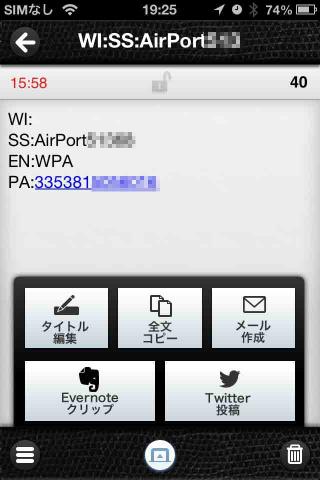


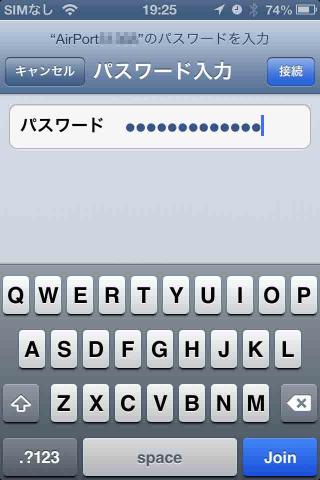
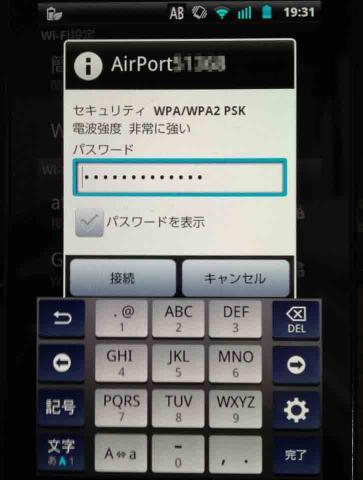

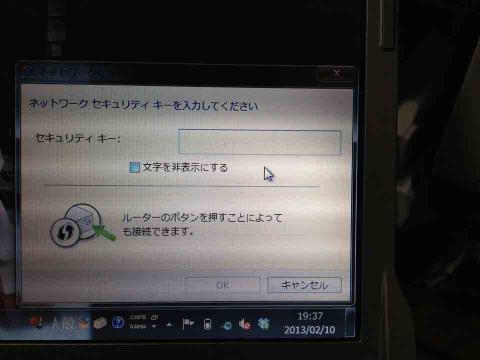



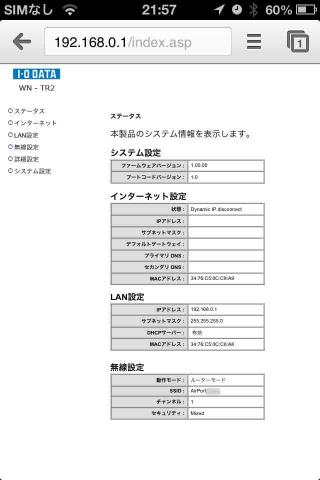
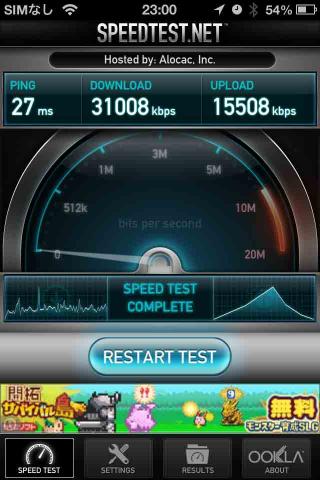
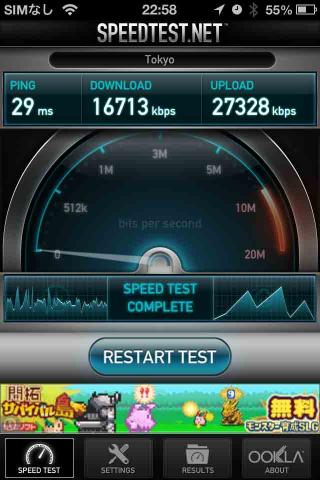








きつね君さん
2013/02/26
サンヨー製eneloopバッテリーにつないで問題なく動作!僕はUSB出力のACアダプタで動作させているので、とても参考になりました。感謝です∠(`・ω・´)キリッ。